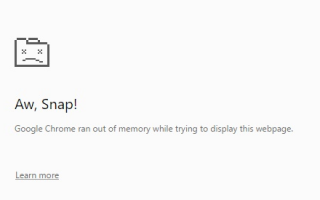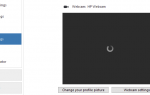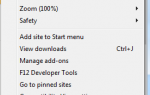Содержание
- 1 1) Перезагрузите Chrome
- 2 2) Попробуйте режим инкогнито
- 3 3) Очистить данные браузера Chrome
- 4 4) Отключить расширения Chrome
- 5 5) перезагрузите ваше устройство
- 6 6) Проверьте на наличие вредоносных программ или вирусов
- 7 7) Проверьте программное обеспечение безопасности
- 8 8) Переустановите свой Chrome
- 9 9) Запустите диагностику памяти
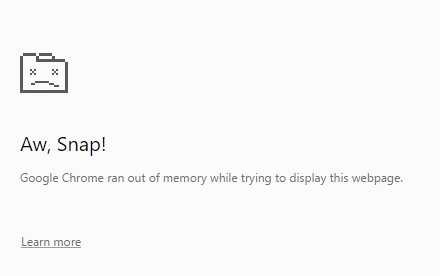
Вы можете встретить сообщение об ошибке «Вот блин!”, Когда вы используете Google Chrome. Эта ошибка Aw Snap обычно сопровождается другими сообщениями, которые сообщают вам:Что-то пошло не так«,»Google Chrome не хватает памятиИ т. Д. Во время отображения веб-страницы.
Это распространенная ошибка Google Chrome, которая может заблокировать доступ к нужному веб-сайту. Чтобы решить эту проблему, вы можете попробовать методы ниже, чтобы увидеть, если они полезны.
1) Перезагрузите Chrome
2) Попробуйте режим инкогнито
3) Очистить данные просмотра Chrome
4) Отключить расширения Chrome
5) перезагрузите ваше устройство
6) Проверьте на наличие вредоносных программ или вирусов
7) Проверьте программное обеспечение безопасности
8) Переустановите свой Chrome
9) Запустите диагностику памяти
1) Перезагрузите Chrome
Возможно, в вашем браузере что-то не так. Простой перезапуск вашего браузера может помочь вам решить проблему при возникновении ошибки Aw Snap.
2) Попробуйте режим инкогнито
Вы можете попробовать войти на сайт, используя режим инкогнито и посмотреть, если вы все еще видите ошибку.
Чтобы открыть режим инкогнито, когда ваш Chrome активен, нажмите Ctrl, сдвиг а также N ключи в то же время. Появится новое серое окно, которое сообщит вам, что вы можете просматривать веб-сайты, используя режим инкогнито в этом окне.
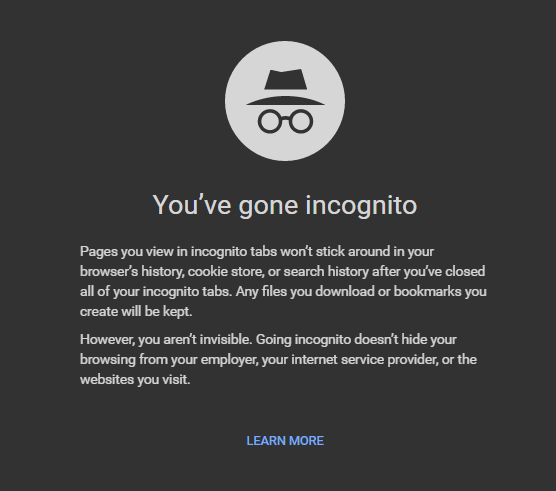
Если вы больше не видите ошибку в режиме инкогнито, возможно, что-то не так с вашими расширениями Chrome. Перейти к метод 4 и посмотрите, как проверить и отключить эти расширения.
3) Очистить данные браузера Chrome
Данные, хранящиеся в Chrome, могут влиять на загрузку веб-страниц. Вы можете попробовать очистить эти данные и проверить, устранена ли проблема.
а) Войти «хром: // Настройки / clearBrowserDataВ адресной строке.

б) Выбрать начало времени за период времени. Поставить галочку все предметы. Затем нажмите на Очистить данные просмотра.
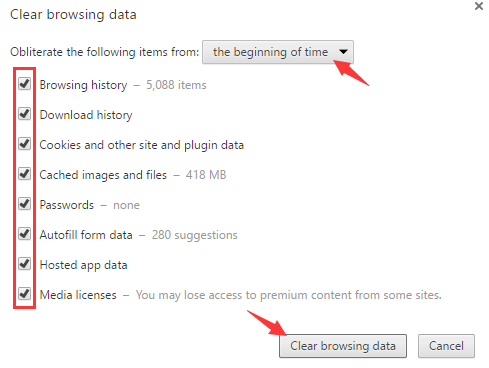
с) Вы очистили все данные о просмотре. Откройте страницу и посмотрите, работает ли этот метод.
4) Отключить расширения Chrome
Некоторые из расширений, которые вы используете в Chrome, могут вызвать проблемы и могут повлиять на загрузку веб-страниц. Ты можешь попробовать отключить их всех первый. Затем, если вы обнаружите, что ошибка исчезла, вы можете включить их по одному определить проблемное расширение.
Чтобы проверить ваши расширения, вы должны ввести «хром: // расширенияВ адресной строке. После этого вы увидите список используемых вами расширений. Вы можете включить или отключить их, установив флажок рядом с каждым элементом.
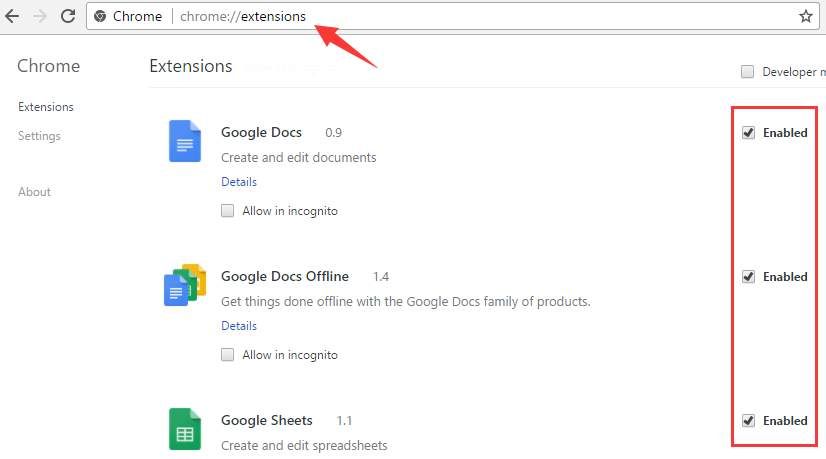
5) перезагрузите ваше устройство
Программы на вашем компьютере могут мешать загрузке страницы, что приводит к ошибке Aw Snap. Перезагрузка компьютера может решить проблемы такого рода.
6) Проверьте на наличие вредоносных программ или вирусов
На вашем компьютере могут быть некоторые вредоносные программы или вирусы, которые могут повредить ваш браузер. Рекомендуется использовать антивирусное программное обеспечение полностью сканировать компьютер и посмотреть, есть ли проблемы. Или вы можете использовать инструмент очистки из Google, чтобы удалить программное обеспечение, которое вызывает проблемы с Chrome.
7) Проверьте программное обеспечение безопасности
Иногда ваше программное обеспечение безопасности может быть источником неприятностей. Пожалуйста, убедитесь, что ваш Chrome не заблокирован с помощью брандмауэра или антивирусного программного обеспечения, которое вы используете. Вам может понадобиться запрещать чтобы увидеть, если это решит проблему. Если вы можете подтвердить результаты проблемы на их основе, вам следует рассмотреть возможность использования другого продукта безопасности, совместимого с Chrome.
8) Переустановите свой Chrome
Также возможно, что что-то не так с вашим браузером. Вы можете выполнить полное удаление вашего Google Chrome, а затем загрузите Последняя версия от Google и установите его. Если проблема возникла в вашем собственном браузере, ошибку можно исправить.
9) Запустите диагностику памяти
Если вы время от времени сталкиваетесь с ошибкой Aw Snap, эта ошибка может быть вызвана проблемами на вашем оборудовании. Вы можете запустить проверку памяти на вашем компьютере и проверить состояние вашего компьютера.
а) Нажмите Выиграть а также р ключи одновременно. Войти «mdsched.exe«.
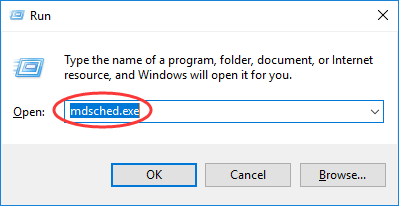
б) В появившемся диалоговом окне вы можете выбрать, когда перезагрузить компьютер и выполнить проверку.
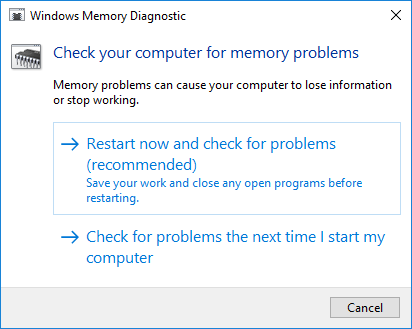
с) Перезагрузите компьютер и дождитесь окончания процесса.
Если вы перепробовали все описанные выше способы, но ошибка Aw Snap все еще не устранена, вам может потребоваться обратиться к Google за дополнительной помощью. Вы можете ударить Отправить отзыв Кнопка страницы ошибок.
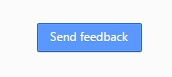
Или вы можете опубликовать Подробное описание вашей проблемы на официальный справочный форум Google.